VLC, un lettore multimediale multipiattaforma, è ben compatibile con la riproduzione ad alta risoluzione di file multimediali regolari della maggior parte dei formati più diffusi. Inoltre, questo potente lettore supporta anche lo streaming video online da piattaforme popolari come YouTube. Tuttavia, è un peccato che VLC non sia ancora compatibile con la riproduzione di video in streaming di Netflix.
Per rendere possibile la riproduzione di Netflix tramite VLC, è necessario convertire i video in streaming da Netflix in MP4, decifrare la crittografia su di essi e quindi guarda i video di Netflix offline con VLC player. Questo blog ti guiderà nei dettagli su come riprodurre video Netflix su VLC Media Player in qualità originale con facilità. Diamo un'occhiata ora.
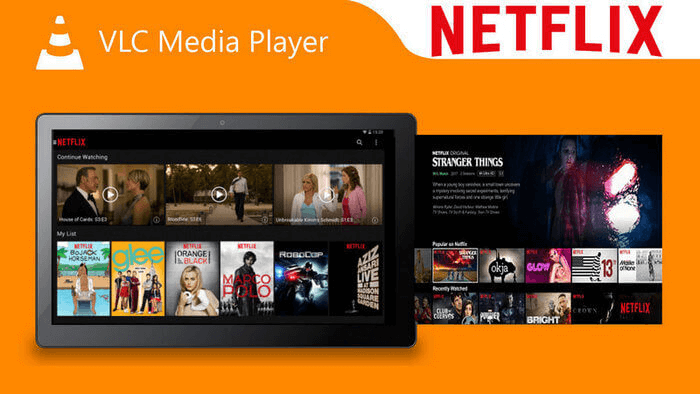
Come riprodurre i video di Netflix su VLC Media Player
Per abilitare la riproduzione di video Netflix su VLC Media Player, il processo più essenziale per farlo funzionare è decifrare la protezione applicata ai video Netflix e convertirli in normali file video compatibili con VLC. Qui, avrai bisogno dell'aiuto di un professionista per scaricare video Netflix, MovPilot.
Scaricatore video Netflix MovPilot potenzia la potente funzionalità per copiare i video Netflix in MP4/MKV, con la migliore risoluzione HD 1080p preservata e mantenendo l'esperienza di streaming video originale offline. Con la funzione di ricerca incorporata, gli utenti possono navigare e accedere alle risorse video Netflix semplicemente digitando parole chiave.
Nel frattempo, MovPilot Netflix Video Downloader consente agli utenti di selezionare la lingua per preservare le tracce audio originali e i sottotitoli come desiderato. Quindi, gli utenti possono cogliere l'esperienza originale 100% dopo scaricare video Netflix in MP4 per lo streaming in VLC Media Player.
Grandi funzionalità di MovPilot Netflix Video Downloader
- Decifrare le tecnologie di protezione e copiare i video Netflix in file MP4/MKV in pochi clic;
- Mantieni la migliore qualità HD 1080p per riprodurre i video Netflix;
- Funzione di ricerca incorporata per accedere a tutti i video Netflix senza dover passare da una piattaforma all'altra;
- Prestazioni fluide, veloci e stabili per scaricare in batch i video Netflix con facilità;
- Sono disponibili selezioni opzionali della lingua audio e dei sottotitoli;
- Sono disponibili per il download sottotitoli soft, sottotitoli hard e sottotitoli esterni.
Ora completa l'installazione di MovPilot Netflix Video Downloader e segui questa guida dettagliata per salvare i video da Netflix in MP4 e riprodurli tramite VLC Media Player.
PASSAGGIO 1. Accedi e cerca i video Netflix
Avvia MovPilot Netflix Video Downloader. Devi effettuare l'accesso al downloader tramite il tuo account Netflix personale. Dopodiché, puoi accedere all'interfaccia principale e utilizzare direttamente la funzione di ricerca per sfogliare i video Netflix che desideri scaricare per lo streaming tramite VLC Media Player.

FASE 2. Personalizza i parametri di output e le impostazioni audio/sottotitoli
Prima di elaborare il download del video, puoi cliccare sull'icona dell'ingranaggio nell'angolo in alto a destra per accedere alle "Impostazioni" e personalizzare i parametri video (formato e codec), le lingue audio/sottotitoli e il tipo di sottotitoli in base alle tue esigenze.

PASSO 3. Scarica i video di Netflix in MP4
Una volta completate le impostazioni, semplicemente premendo l'icona di download fornita per ogni risultato video Netflix, MovPilot Netflix Video Downloader procederà a scaricare i video selezionati per te. Controlla l'avanzamento del download per tracciare le condizioni del download in qualsiasi momento tu voglia.

PASSO 4. Riproduci video MP4 di Netflix su VLC
Quando MovPilot Netflix Video Downloader completa il download del video, puoi accedere al video MP4 Netflix scaricato nella sezione "Cronologia". Fai clic sulla cartella "apri file" e puoi controllare i download. Quindi, apri semplicemente VLC Media Player, quindi trascinalo e rilascialo su VLC e puoi goderti il video offline su VLC.

Potrebbe piacerti:
Suggerimenti per riprodurre video Netflix su VLC
Per consentirti di comprendere i modi per avere una riproduzione video Netflix più piacevole su VLC, ecco alcuni suggerimenti di cui potresti aver bisogno durante l'elaborazione dello streaming. Controllali e afferra i suggerimenti di cui avrai bisogno.
Come disattivare i sottotitoli Netflix su VLC?
Se hai scaricato video Netflix con i sottotitoli ma stai pensando di disattivarli durante lo streaming dei video su VLC, puoi procedere come segue:
PASSO 1. Selezionare “Sottotitoli” sulla barra dei menu in alto.
PASSO 2. Fare clic su "Sub Track" > "Disabilita". Quindi i sottotitoli verranno annullati durante lo streaming del video Netflix in VLC.
Nota:
Solo quando selezioni il tipo di sottotitolo come "Sottotitoli incorporati" durante l'elaborazione del download del video Netflix in MovPilot Netflix Video Downloader, puoi disattivare i sottotitoli quando esegui lo streaming dei video Netflix scaricati in VLC. Se selezioni "Sottotitoli rigidi" per conservare i video Netflix offline, questa opzione non è fornita, il che significa che non puoi disattivare affatto i sottotitoli in VLC.
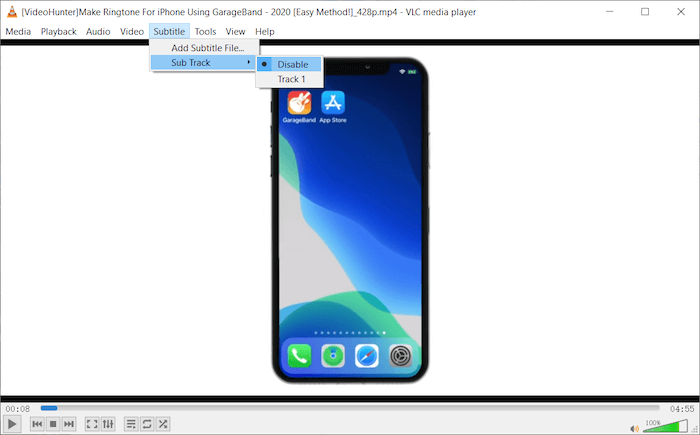
Come cambiare la lingua dei sottotitoli di Netflix su VLC?
La possibilità di cambiare la lingua dei sottotitoli per lo streaming di video Netflix scaricati su VLC dipende dal fatto che tu abbia scelto di scaricare il video con più opzioni di lingua utilizzando MovPilot Netflix Video Downloader.
Dopo aver selezionato più di una lingua e personalizzato i tipi di sottotitoli scaricati come "Sottotitoli incorporati" o "Sottotitoli indipendenti", puoi selezionare la lingua per i sottotitoli in VLC andando su "Sottotitoli" > "Traccia secondaria" sulla barra dei menu.

È possibile cambiare la lingua audio di Netflix su VLC?
Allo stesso modo, quando hai scelto di scaricare più tracce audio con lingue diverse durante l'elaborazione del download del video Netflix in MovPilot Netflix Video Downloader, puoi selezionare l'opzione della lingua preferita in "Audio" > "Traccia audio" durante la riproduzione tramite VLC Media Player.
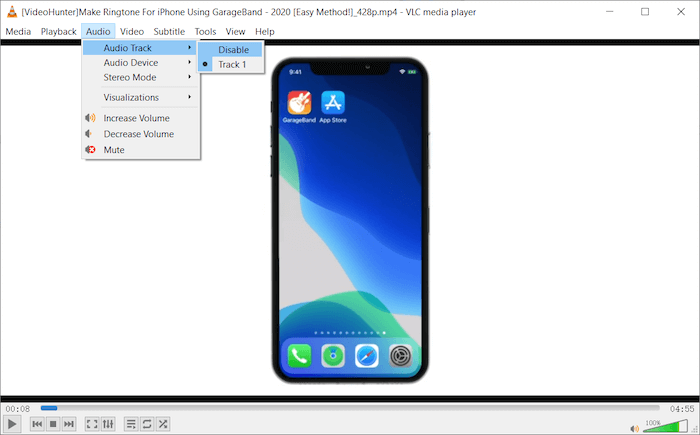
Conclusione
Quando VLC Media Player non riesce a supportare direttamente lo streaming video Netflix, è necessario scaricare Netflix in MP4 e decifrare la protezione dai video utilizzando Scaricatore video Netflix MovPilot in anticipo. Questo potente downloader video è in grado di preservare la lingua originale e la qualità video per offrirti la migliore esperienza di streaming per guardare i video Netflix offline. Con un design intuitivo, consente inoltre a tutti di comprenderne l'utilizzo con facilità. Ora, perché non provarlo?
Scaricatore video Netflix MovPilot
Scarica facilmente film e programmi Netflix da guardare offline!








